U gebruikt Firefox (of een andere browser) om foto's op Facebook, Picasa en andere sites voor het delen van foto's te bekijken en met Slide Show Viewer, een Firefox-extensie, kunnen Windows-gebruikers Firefox gebruiken om diavoorstellingen van de op hun harde schijf opgeslagen foto's te bekijken.
Na het installeren van de add-on (u kunt deze hier downloaden), vindt u deze in het menu Tools. U vindt het toolmenu door naar Option te gaan en op de menubalk te klikken om die werkbalk weer te geven. Vervolgens wordt vanuit Tools in de menubalk Slide Show Viewer weergegeven. (U kunt ook een pictogram voor Slide Show Viewer toevoegen aan de menubalk door dit pad te volgen Beeld> Werkbalken> Aanpassen en vervolgens van de lijst naar de menubalk te slepen.)
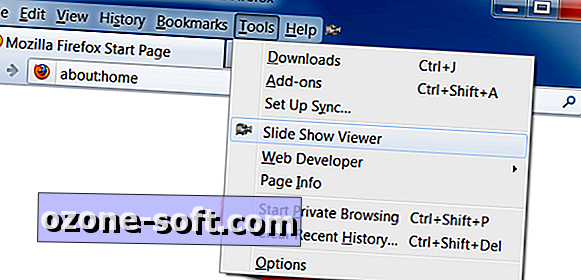
Klik op Dia Show Viewer in het menu Tools en het wordt geopend in een nieuw tabblad. Vanuit het menu in de rechterbovenhoek van de pagina kunt u navigeren naar een map om te bekijken. In mijn ervaring kon ik alleen mappen met afbeeldingen bekijken. Ik kon bijvoorbeeld geen map met Office-documenten bekijken, hoewel ik niet zeker weet waarom iemand een diavoorstelling van Word- en Excel-documenten zou willen bekijken.
Om door foto's te bladeren tijdens het bekijken van een diavoorstelling, kunt u de pijltjestoetsen gebruiken (pijl naar rechts of omhoog om vooruit, links of omlaag te gaan om terug te gaan) of de muisknoppen (linkerknop om terug te gaan en de rechtermuisknop om verder te gaan) ). U kunt het scrollwiel van uw muis gebruiken om te pannen en te bladeren op afbeeldingen op ware grootte die te groot zijn om in uw Firefox-venster te passen.

Helaas kon ik geen enkele manier vinden om een diavoorstelling af te spelen waar het automatisch door foto's in een bepaalde map zou bladeren. Ik kon ook geen map met mappen met foto's afspelen. Ik kon bijvoorbeeld de map Afbeeldingen niet bekijken, maar moest omlaag naar de Voorbeeldafbeeldingen of de Stage-map om afbeeldingen te bekijken.
Via het bedieningspaneel in de rechterbovenhoek kunt u twee selectievakjes gebruiken om de volledige afbeelding weer te geven of om bijgesneden te worden zodat deze in uw browservenster past. U kunt de Escape-toets gebruiken om het bedieningspaneel te verbergen en te herstellen.











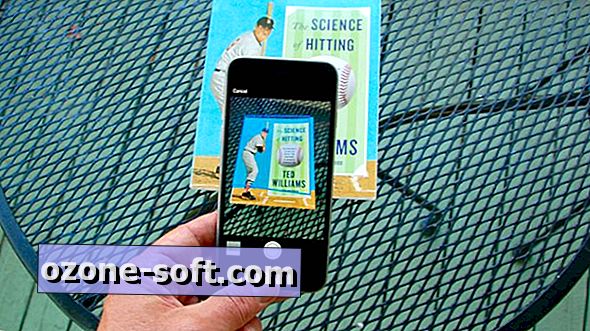

Laat Een Reactie Achter